Ota Aero Shake käyttöön tai poista se käytöstä Windows 10:ssä näillä tavoilla
Kuinka ottaa Aero Shake käyttöön tai poistaa sen käytöstä Windows 10:ssä. Tarkasteltu kolme menetelmää.
Aero Shake on Windowsin ikkunanhallintaominaisuus, jonka avulla voidaan nopeasti minimoida kaikki avoimet ikkunat ravistamalla sovellusta, jonka haluat pitää aktiivisena. Se pysyy auki työpöydällä, ja kaikki muut ikkunat pienennetään tehtäväpalkkiin asti.
Mainos
Aero Shake oli osa Windows Aero käyttöliittymä, joka on ollut pitkään vanhentunut. Windows 7:ssä Microsoft esitteli kaksi uutta tapaa järjestää ikkunoita ja hallita niiden kokoa/sijaintia ja ikkunoiden tilaa. Näitä kahta ominaisuutta kutsutaan "Aero Snap" ja "Aero Shake" vastaavasti. Aero Snap -ominaisuus järjestää ja muuttaa ikkunoiden kokoa siirtämällä niitä näytön vasempaan, ylä- tai oikeaan reunaan. Toinen, Aero Shake, antaa sinun minimoida kaikki avoimet sovellukset, kun ravistat aktiivista ikkunaa.
Jotkut Windows 10 -käyttäjät haluaisivat poistaa Aero Shaken käytöstä, koska ikkunaa on helppo siirtää vahingossa ja muut minimoida.
Tämä viesti näyttää, kuinka voit ottaa käyttöön tai poistaa sen käytöstä Aero Shake sisään Windows 10. Käymme läpi erilaisia käyttöjärjestelmässä käytettävissä olevia menetelmiä. Aloitamme rekisterin muokkaamisella.
Ota Aero Shake käyttöön tai poista se käytöstä rekisterissä
- Avata Rekisterieditori.
- Siirry seuraavaan rekisteriavaimeen:
HKEY_CURRENT_USER\Software\Microsoft\Windows\CurrentVersion\Explorer\Advanced. Katso kuinka pääset rekisteriavaimeen yhdellä napsautuksella.
- Luo oikeaan ruutuun uusi 32-bittinen DWORD-arvo nimeltä DisallowShaking. Vaikka oletkin käytössä 64-bittinen Windows sinun on silti luotava 32-bittinen DWORD-arvo.

- Aseta sen arvotiedot seuraavasti: 1 = Poista Aero Shake käytöstä, 0 = Ota Aero Shake käyttöön.
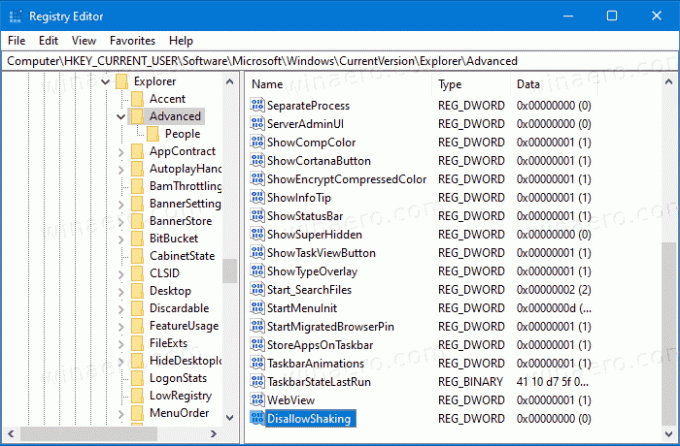
- Voit nyt sulkea Rekisterieditori-sovelluksen.
Huomautus. Windows 10 Build 21277:stä alkaen Aero Shake -ominaisuus on oletusarvoisesti pois käytöstä. Luomalla DisallowShaking DWORD ja jättämällä sen arvotiedot 0:ksi pakotat sen käyttöön.
Käyttövalmiit rekisteritiedostot
Säästäkseni aikaasi olen valmistellut joukon käyttövalmiita rekisteritiedostoja, joiden avulla voit ottaa Aero Shaken käyttöön tai poistaa sen käytöstä Windows 10:ssä yhdellä napsautuksella. Voit ladata ne täältä.
Lataa rekisteritiedostot
Haluaisin myös mainita, että siinä on vaihtoehto Winaero Tweaker joka mahdollistaa Aero Shaken poistamisen käytöstä käyttäjätililtäsi. Se on alla Käyttäytyminen \ Poista Aero Shake käytöstä sovelluksen vasemmassa ruudussa. Oikealta löydät sopivan valintaruudun.
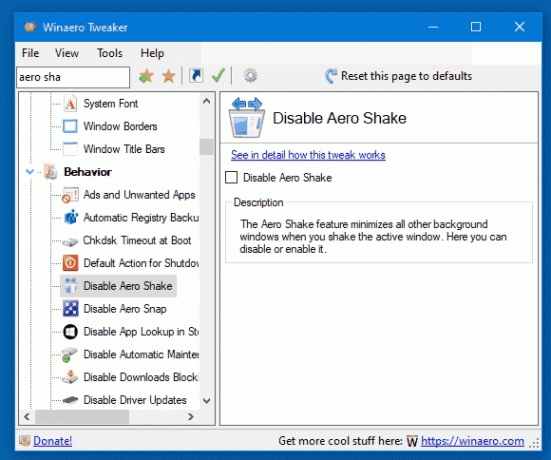
Windows 10 build 21364:stä alkaen voit myös käyttää uutta asetusta Asetukset-sovelluksessa, jonka avulla voit ottaa ikkunan tärinän käyttöön tai poistaa sen käytöstä helposti.
Ota käyttöön tai poista käytöstä ikkuna Otsikkorivin tärinä asetuksissa
- Avaa Asetukset-sovellus.
- Mene Järjestelmä > Moniajo.
- Kytke oikealla oleva päälle tai pois päältä Ikkuna Otsikkopalkki Ravista vaihda haluamasi vaihtoehto.
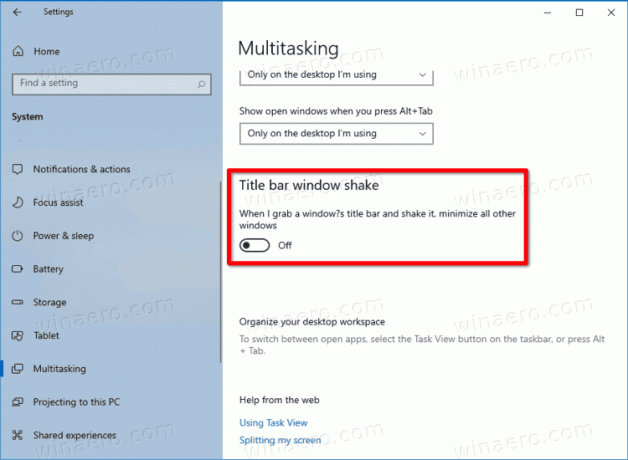
- Voit nyt sulkea Asetukset-sovelluksen.
Vaihtoehto yllä olevalle menetelmälle on ryhmäkäytäntö.
Ota Aero Shake käyttöön tai poista se käytöstä ryhmäkäytännössä
Jos käytössäsi on Windows 10 Pro, Enterprise tai Education versiot, voit käyttää Local Group Policy Editor -sovellusta. Sen avulla voit poistaa Aero Shake -toiminnon käytöstä erityisellä vaihtoehdolla. Windows 10 Home -käyttäjät voivat jättää tämän vaiheen pois ja soveltaa sen sijaan rekisterin säätöä saadakseen saman rajoituksen toimimaan (kuvattu alla olevassa luvussa).
Voit ottaa Aero Shake in Group -käytännön käyttöön tai poistaa sen käytöstä seuraavasti.
- Avaa paikallinen ryhmäkäytäntöeditori sovellus tai käynnistä se kaikki käyttäjät paitsi järjestelmänvalvoja, tai tietylle käyttäjälle.
- Navigoida johonkin Käyttäjämääritykset > Hallintamallit > Työpöytä vasemmalla.
- Etsi oikealta käytäntöasetus Sammuta Aero Shake -ikkuna, joka minimoi hiiren eleen.
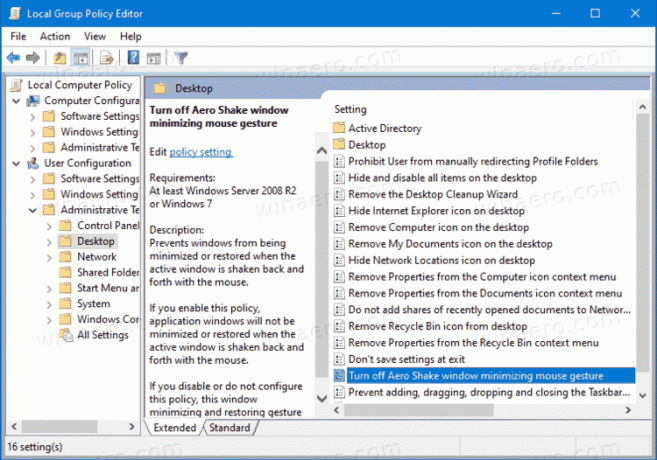
- Kaksoisnapsauta sitä ja aseta käytäntö arvoksi Käytössä poistaaksesi Aero Shake -ominaisuuden käytöstä.
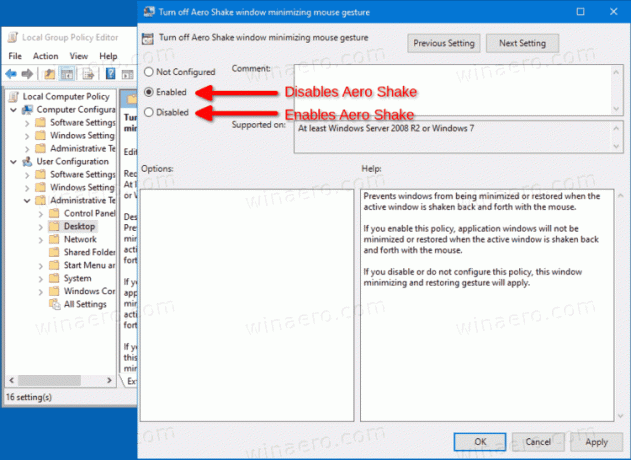
- Käytännön asettaminen Liikuntarajoitteinen ottaa Aero Shaken käyttöön.
- Valita Ei määritetty käyttää järjestelmän oletusasetuksia.
- Voit nyt sulkea Local Group Policy Editor -sovelluksen.
Vaihtoehtoisesti voit soveltaa yllä olevia rajoituksia rekisterissä. Tämä menetelmä toimii kaikissa Windows 10 -versioissa, mukaan lukien Windows 10 Home. Katsotaanpa, miten se voidaan tehdä.
Ota Aero Shake käyttöön tai poista se käytöstä käytäntösäädöllä
- Lataa seuraava ZIP-arkisto: Lataa ZIP-arkisto.
- Poista tiedoston esto.
- Pura sen sisältö mihin tahansa kansioon. Voit sijoittaa tiedostot suoraan työpöydälle.
- Kaksoisnapsauta tiedostoa Poista Aero Shake käytöstä Group Policy.reg: n avulla tiedosto poistaaksesi Aero Shake käytöstä ja vahvista UAC napsauttamalla Kyllä.

- Ota Aero Shake käyttöön käyttämällä tiedostoa Ota Aero Shake käyttöön Group Policy.reg: n avulla.
- Lopuksi voit palauttaa Windows 10 -versiossa käytetyt oletusasetukset käyttämällä Palauta Aero Shake tilaan Defaults.reg tiedosto.
- Kirjaudu ulos ja kirjaudu sisään käyttäjätilillesi tai käynnistä Explorer-kuori uudelleen.
Olet valmis!
Kuinka se toimii
Yllä olevat rekisteritiedostot muokkaavat HKEY_CURRENT_USER\Software\Policies\Microsoft\Windows\Explorer Rekisterin sivuliike. He muuttavat NoWindowMinimizingShortcuts DWORD-arvo. Se hyväksyy seuraavat tiedot.
- 0 = Ota käyttöön
- 1 = Pois käytöstä
Se siitä.
